Sistemele de recunoaștere vocală sunt doar începutul procesiunea lor modeste asupra lumii. Și în ciuda faptului că programul dicta componența limbii române - este foarte problematică, astăzi există un software care poate lua simple comenzi vocale umane obișnuite. Astăzi, ne uităm pe scurt la unul dintre aceste creații numite Dragon PROF 5.0 Digital Lite și, desigur, să învețe cum să folosească acest program.
Acorde o atenție! Pentru a opera toate funcțiile programului, aveți nevoie de discul original, care conține versiunea completă a acestui program de certificat.
Pentru a instala acest software este suficient pentru a avea 150 MB de spațiu liber pe disc. Cu toate acestea, este recomandat să nu mai puțin de 500, acest lucru se datorează faptului că, la un volum mai mic de spațiu liber poate încetini temporar în jos „Gorynycha“, acest lucru se datorează în primul rând faptului că o parte din spațiul rezervat pentru depozitarea materialului audio care este înregistrat cu microfonul.
Pentru a lucra cu programul aveti nevoie de căști și un microfon, ideal, să fie împreună, ca un microfon și căști garnitura.Podklyuchite la computer. Și ajunge la locul de muncă.

În această figură, vom vedea fereastra principală a programului și monitorizare, care sunt destinate pentru a face posibil să se observe modul în care semnalul microfonului la momentul când spune cuvântul. În caseta de sus, observați semnalul vine de la placa de sunet. În fereastra de jos afișează cuvintele rostite în formă de display-uri grafice.
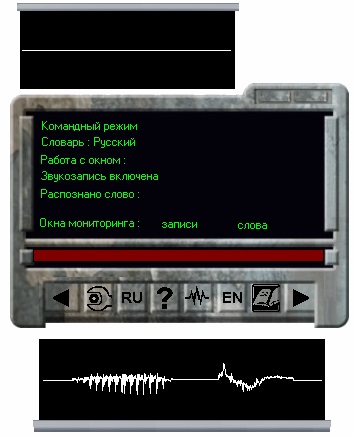
În mijlocul ferestrei principale este un panou cu comenzile de bază.
- buton de pornire și sfârșitul înregistrării
- Butonul de selecție în engleză
- Buton pentru ajustarea modulelor
- Butonul de selectare a limbii română
- asculta buton vorbit cuvânt
- Butonul de pe modul de dictare
Setarea microfonului
Folosind „microfonul de configurare“ a făcut ajustarea nivelului de semnal. În program există două opțiuni: manuale și automate.
Faceți clic pe „Start Manual Setup“, apoi porniți înregistrarea audio. Apoi, setați ajustarea nivelului de înregistrare a motorului într-o astfel de poziție încât în momentul în care nu spun nimic, apar linie orizontală pe ecran. In timp ce pronouncing semnalul vocalele percuție are doar scurtă de marginea superioară a monitorului.
Când faceți clic pe "Start Tuning manual", inclusiv audio. Apoi, ar trebui să setați controlul motorului la nivel de înregistrare, care este situat pe același sub fereastra în poziția dorită. La nivelul normal de înregistrare, atunci când spui nimic în microfon, înregistrarea monitorului ar trebui să afișeze o bandă plată în mijlocul ferestrei. În cazul în care aveți ceva de spus în afișajul semnalului de microfon în pronunțarea vocalelor subliniat ar trebui să fie doar scurt de marginile superioare ale ferestrei monitorului.
Următoarele sunt câteva exemple va va ajuta pentru a efectua configurarea manuală microfon.

Nivel bun subliniat vocalelor.
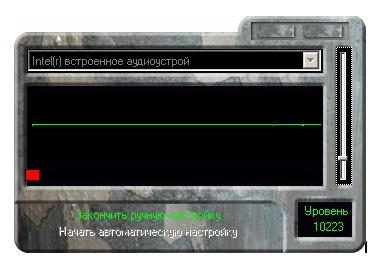
Nivelul acceptabil pentru tăcere.
Uneori este dificil de a prinde semnalul. Pentru astfel de cazuri, există o ajustare automată. Când apăsați butonul „Setare automată“, programul vă va spune ce să faci în continuare.

Configurarea modulelor.
De exemplu: Pe desktop aveți un fișier (sau comenzi rapide), cu nume diferite, spune:
"Document"
„Documentul meu“
„Document nou“
"Document"
„Documentul meu“
„Document nou“
Apoi, 6 noi comenzi vor apărea în meniu. În cazul în care echipa va consta din mai mult de 3 cuvinte, acestea nu vor fi afișate.
După aceea, fereastra de comenzi disponibile vor fi afișate comenzile pe care le pot spune chiar acum.
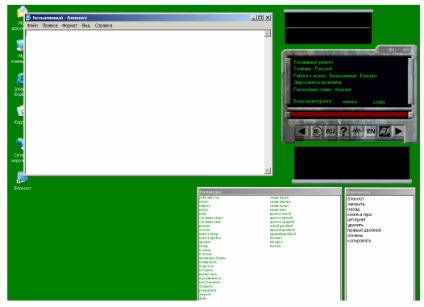
Lucrul cu dicționare.
Selectați cuvântul dorit și faceți dublu clic pentru al activa.
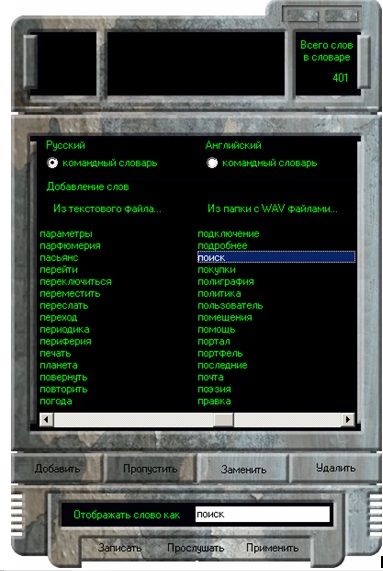
Apoi faceți clic pe „Salvați“ și să vorbească cuvântul potrivit, pentru că vă va face mai târziu. În timp ce lucrează cu programul, cuvântul scris va fi afișat pe ecran.
În acest aș dori să termin lecția pe scurt programul Dragon PROF 5.0 Digital Lite, dacă încă aveți întrebări după citirea acestui articol, să fie bucuros să aud întrebări pe forum.
Mai ales pentru Yachaynik Julia Avsharova